إنشاء مخصص تنبيهات بطارية كمبيوتر محمول منخفض
معظم أجهزة الكمبيوتر المحمول سوف تتيح لك معرفة متىتنخفض النسبة المئوية لبطاريتها - إما عن طريق تنبيه صوتي أو مرئي يتم ضبطه عادة على حوالي 5-10٪. لكن ماذا لو كنت تفضل أن تعرف أين تقع قوتك في حالة سابقة ، وبالتالي تمنحك المزيد من الرؤوس؟
عندما تكون مشغولاً بإنجاز الأمور ، فالاحتمالات أنك لا تبقي عينيك باستمرار على مستوى البطارية على شريط المهام. إليك كيفية الحصول على تنبيه البطارية منخفضة عند الحاجة إليها.
إنشاء مخصص منخفض تنبيه البطارية
انتقل إلى لوحة التحكم> خيارات الطاقة وتغيير إعدادات الخطة للخطة التي ترغب في تعديلها ، ثم انقر فوق موافق تغيير إعدادات الطاقة المتقدمة.

أو للوصول إلى هناك أسهل في Windows 7 أو 8.1 أو 10 ، ابحث عن "تغيير السلطة" وحدد تغيير إعدادات توفير الطاقة.
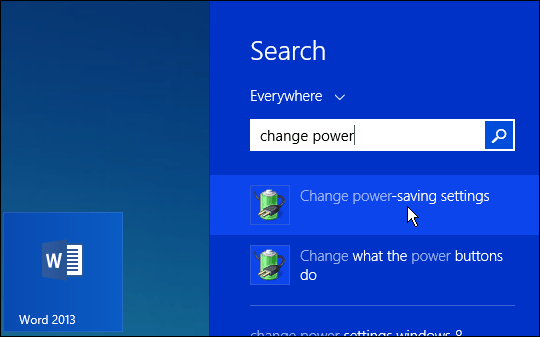
في نافذة Advanced Power Options (خيارات الطاقة المتقدمة) ، قم بالتمرير لأسفلالقائمة وقم بتوسيع البطارية ، ثم انخفاض مستوى البطارية ، ثم انقر فوق الذي تريد تغييره - عند توصيله أو عدمه - وتغييره إلى النسبة المئوية المخصصة التي تريدها ؛ ثم انقر فوق موافق.
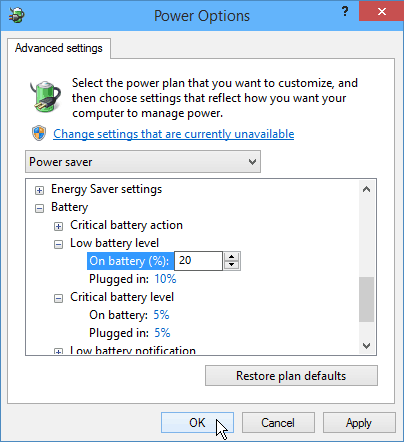
لاحظ في هذا القسم أنه يمكنك تغيير الآخرالنسب المئوية مثل المستوى الحرج ، وحتى اختر ما يحدث عندما تصل البطارية إلى حالة معينة - على سبيل المثال: لا تفعل شيئًا ، أو لا تنام ، أو تنام ، أو تنام ، أو تنغلق.
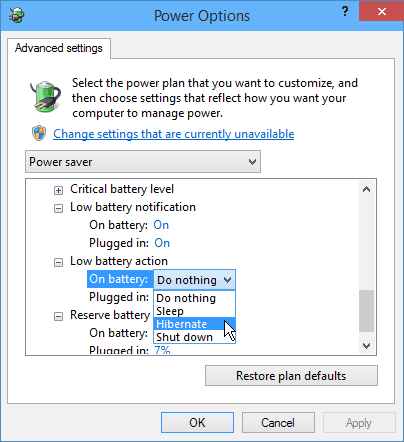
عندما تكون مسافرًا وتحاول إنجاز العمل ، فإن آخر ما تحتاجه هو أن تفاجأ بمدى انخفاض بطاقتك وأن تقوم بالبحث المحموم عن مصدر للطاقة!
من خلال ضبط مستوى التنبيه على إعداد تنبيه مخصص مثل 20-25 ٪ مقابل 5-10 ٪ ، سيكون لديك فرصة أفضل لمعرفة متى تحتاج إلى التوصيل وإعادة تشغيل الطاقة.
لمزيد من المعلومات حول نصائح طاقة البطارية لأجهزة الكمبيوتر المحمولة والأجهزة الأخرى ، اقرأ هذه المقالات الأخرى التي قمنا بها:
- دليل لحفظ عصير البطارية لجهاز iPhone أو iPad
- تحسين عمر بطارية جهاز Android
- حفظ أوقد قارئ الطاقة
- قم بتشغيل Windows 7 تقرير كفاءة الطاقة
- هل تشغيل الكمبيوتر المحمول بدون بطارية آمنة؟










اترك تعليقا